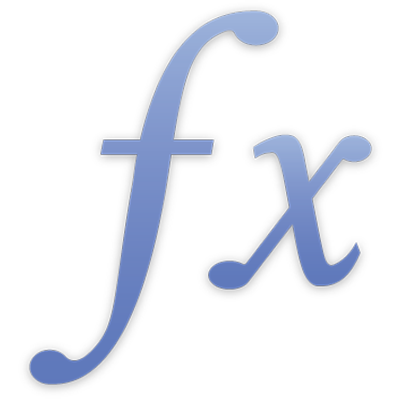
Tilføj og rediger formler
Du tilføjer og redigerer formler vha. formelværktøjet. Formelværktøjet har et tekstfelt, som indeholder dine formler. Du kan føje cellereferencer, operatorer, funktioner og konstanter til en formel.
Bemærk: I Numbers kan du også bruge formellinjen til at arbejde med formler.
Indsæt en formel
Du kan oprette enkle eller komplekse aritmetiske formler for at udføre beregninger med værdierne i dine tabeller. Formlerne kan være enkle, f.eks. en ligning som 6x3-2, og de kan bruge grundlæggende funktioner som SUM, MIDDEL og MAKS eller mere komplekse funktioner som REGEX.UDTRÆK eller XOPSLAG. Formler kan også bruge en kombination af værdier og funktioner.
Klik eller tryk på den celle, hvor resultatet skal vises, og skriv så et lighedstegn (=) for at åbne formelværktøjet.
Klik eller tryk på en eller flere celler, der skal bruges i formlen, eller indtast en værdi (f.eks. et tal som 0 eller 5,20).
Du kan også tilføje funktioner. Se Føj en funktion til en formel.
Skriv en aritmetisk operator (f.eks. +, -, * eller /), og vælg derefter en anden celle, der skal bruges i formlen, eller skriv en værdi.
Hvis du ikke angiver en operator, indsætter Numbers som standard et + mellem cellereferencerne.
Bliv ved med at tilføje operatorer og cellereferencer, indtil din formel er færdig. Tryk derefter på Retur, eller klik på
 i formelværktøjet, når du er færdig.
i formelværktøjet, når du er færdig.Hvis du klikker på
 , lukker du formelværktøjet uden at gemme dine ændringer.
, lukker du formelværktøjet uden at gemme dine ændringer.
Føj en funktion til en formel
I formelværktøjet eller på formellinjen (Numbers) skal du anbringe indsætningsmærket, hvor funktionen skal tilføjes.
Åbn funktionsbrowseren.
Vælg en funktionskategori.
Du tilføjer en funktion ved at vælge den og trykke eller klikke på Indsæt funktion.
I formelværktøjet eller på formellinjen (Numbers) skal du erstatte hvert argumenteksempel i den indsatte funktion med en værdi.
Du kan også skrive en funktion direkte i tekstfeltet i formelværktøjet eller på formellinjen (Numbers).
Hvis du ikke er sikker på, hvilken funktion du skal bruge, kan du læse mere om hver funktion i funktionsbrowseren eller på nettet. Se Liste over funktioner efter kategori.
Sammenlign værdier vha. en formel
Du kan bruge sammenligningsoperatorer til at undersøge, om værdierne i to celler er ens, eller om den ene værdi er større eller mindre end den anden. Hvis du vil gøre det, skal du indstille et udsagn i en celle – f.eks. A1 > A2, som betyder, at værdien i celle A1 er større end værdien i celle A2. Resultatet af sammenligningsoperatoren udtrykkes som "sand" eller "falsk."
I formelværktøjet skal du vælge en celle, der skal bruges som det første argument i formlen, eller skrive en værdi.
Vælg en sammenligningsoperator (<, >, = eller ≠) på tastaturets øverste række.
Hvis du ikke kan se sammenligningsoperatorerne, skal du trække den øverste række mod venstre.
Vælg en celle, der skal bruges som det næste argument i formlen, eller skriv en værdi.
Klik eller tryk på
 i formelværktøjet for at indsætte formlen i cellen.
i formelværktøjet for at indsætte formlen i cellen.
Bevar række- eller kolonnehenvisninger i formler
Du kan indstille række- og kolonnehenvisninger i en formel som absolutte, så du kan bruge den samme formel et andet sted i regnearket, uden at cellereferencerne ændres, hvad der ellers ville være tilfældet.
Hvis du ikke bevarer række- eller kolonnehenvisningerne og derefter flytter formlen (ved at klippe og sætte ind eller ved at tilføje nye rækker og kolonner), justeres henvisningerne i forhold til formlens nye placering.
Dobbeltklik eller tryk to gange på cellen med den formel, du vil bevare celleadresser for.
Klik eller tryk på infotrekanten på det mærke, der repræsenterer det celleudsnit, du vil bevare.
Vælg Bevar række eller Bevar kolonne for det valgte udsnits start- eller slutadresser.
Hvis du ændrer antallet af rækker eller kolonner i en tabel, eller hvis du flytter formlen til en anden celle, bliver de bevarede række- eller kolonnehenvisninger justeret, men de bevarer deres absolutte originale cellereferencer.
Klik eller tryk på
 for at gemme dine ændringer.
for at gemme dine ændringer.
Føj sammenkædning til en formel
Sammenkædningsoperatoren (&) kan bruges til at sammensætte eller forbinde to eller flere strenge eller indholdet af to eller flere cellereferencer.
Anbring indsætningsmærket i formelværktøjet eller på formellinjen (Numbers) på det sted, hvor sammenkædningen skal indsættes.
Tilføj den første streng eller cellereference, der skal inkluderes i sammenkædningen.
Skriv &.
Tilføj den anden streng eller cellereference, der skal inkluderes i sammenkædningen.
Gentag trin 3 og 4 så mange gange, som det er nødvendigt, indtil alle de emner, der skal sammenkædes, er inkluderet.
Rediger en eksisterende formel
Du kan redigere en eksisterende formel, så den henviser til forskellige celler.
Dobbeltklik eller tryk to gange på cellen med den formel, du vil redigere, og gør derefter et eller flere af følgende:
Tilføj flere cellereferencer: Klik eller tryk et sted i formlens argumentområde, og vælg derefter de nye celler, du vil tilføje.
Fjern cellereferencer: I formelværktøjet skal du vælge de uønskede cellereferencer og derefter trykke på Slet på dit tastatur.
Skift cellereferencer: Vælg de eksisterende celleadresser, der skal ændres, og vælg derefter de nye celler.
Vælg
 i formelværktøjet, når du er færdig med at foretage ændringer.
i formelværktøjet, når du er færdig med at foretage ændringer.
Fjern en formel fra en celle
Hvis du ikke længere vil bruge en formel, der hører til en celle, kan du slette den.
Vælg den celle, der indeholder formlen, og tryk derefter på Slettetasten.
Detaljerede oplysninger om, hvordan du udfører opgaver i Numbers, Pages eller Keynote, findes i brugervejledningen til det pågældende program.